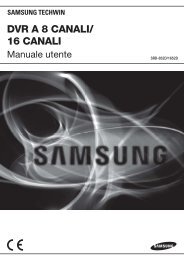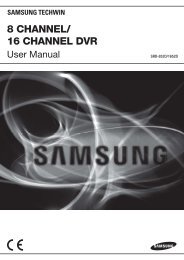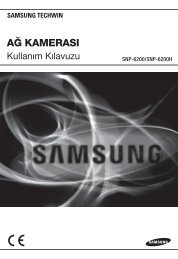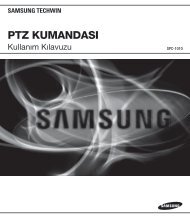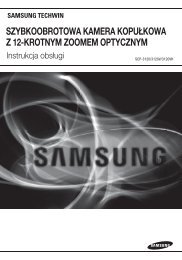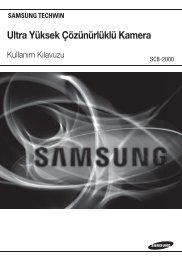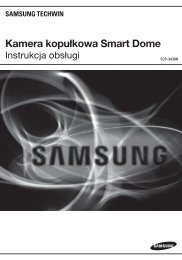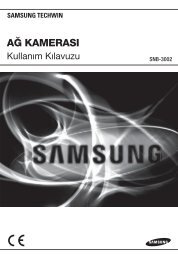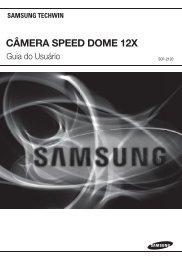You also want an ePaper? Increase the reach of your titles
YUMPU automatically turns print PDFs into web optimized ePapers that Google loves.
Pan/Eğim<br />
Gerçek zamanlı izleme modunda pan ve eğim işlemlerini kontrol etmek için kullanılır.<br />
1. PTZ modunda "Pan/Eğim" öğesini seçin.<br />
2. Pan işlemini kontrol etmek için ön paneldeki [◄►] düğmelerini kullanın veya ekranda soldaki veya sağdaki<br />
bir alana tıklayın;<br />
Eğme işlemini kontrol etmek için ön paneldeki [▲▼] düğmelerini kullanın veya ekranda üstteki veya alttaki bir<br />
alana tıklayın.<br />
Zoom/Odak<br />
Gerçek zamanlı izleme modunda Zoom ve Odak fonksiyonlarını kontrol etmek için kullanılır.<br />
1. PTZ modunda "Zoom/Odak" öğesini seçin.<br />
2. Zoom ve odak fonksiyonlarını kontrol etmek için ön paneldeki [▲▼◄►] düğmelerini ya da fareyi kullanın.<br />
● CANLI<br />
Ön Ayar Yükleme<br />
Gerçek zamanlı izleme modunda bir ön ayar noktasına gitmek için kullanılır.<br />
1. Ön ayar numarası seçmek için ön paneldeki veya uzaktan kumandadaki [▲▼] düğmelerini veya fare tekerini<br />
kullanın.<br />
2. Ön ayar belirlendiğinde, öğesini seçin ve [ENTER] düğmesine basın veya seçtiğiniz öğeyi tıklayın.<br />
Ön Ayar Kaydet<br />
Gerçek zamanlı izleme modunda yeni bir ön ayar noktası belirlemek için kullanılır.<br />
1. Kamera pozisyonunu ayarlamak için 'Pan/Eğim' ve 'Zoom/Odak' menülerini kullanın.<br />
2. Ön ayar numarası seçmek için ön paneldeki veya uzaktan kumandadaki [▲▼] düğmelerini veya fare tekerini<br />
kullanın.<br />
3. Ön ayar belirlendiğinde, öğesini seçin ve [ENTER] düğmesine basın veya tıklayın.<br />
Menü<br />
Bağlı PTZ cihazının konsol menüsüne erişmek için kullanılır. Bir konsol menüsünü seçmek için ön paneldeki<br />
[▲▼◄►] düğmelerini veya [ENTER] düğmesini kullanabilirsiniz. İşlem tamamlandığında, konsol menüsünden<br />
çıkmak için ön paneldeki [ESC] veya [PTZ] düğmesine basın.<br />
OLAY İZLEME<br />
Bir olay meydana geldiğinde açılır video görüntülenmesi için gerekli ayarları yapabilirsiniz.<br />
• Etkinlik kaynağında açılır video için bir etkinlik seçebilirsiniz. Etkinlik kaynağı üç seçenek içerir: sensör, hareket<br />
algılama ve metin.<br />
• Olaylar birden çok kanalda eşzamanlı olarak meydana gelirse, ekran kanal sayısınca bölünecektir. Örneğin, 3<br />
kanalda olay meydana gelirse, ekran olayları ayrı ayrı görüntülemek üzere 4'e bölünecektir. Önceki ekran<br />
moduna dönmek için ekranda görüntülenmekte olan herhangi bir kanalın düğmesine basmanız yeterli.<br />
• Önceki ekrana dönmek için [ESC] düğmesine basın.<br />
J<br />
Olay ekranını olarak ayarlarsanız, olay açılır penceresi devre dışı bırakılacaktır.<br />
Olay ekranını Koru seçeneğine ayarlarsanız, açılır video siz herhangi bir düğmeye basana kadar oynatılır. Önceki ekran<br />
moduna dönmek için ekrandaki herhangi bir kanalın düğmesine basmanız yeterli.<br />
Türkçe _31